Final Cut 영상 사이에 여백을 두는 방법_Final Cut 영상 사이에 여백을 두는 방법 튜토리얼
영상 편집에서는 전환 효과를 내고 영상의 부드러움을 향상시킬 수 있으므로 영상 클립 사이에 간격을 두는 것이 필요합니다. PHP 편집자 Youzi가 Final Cut에서 비디오 클립 사이에 공백을 두는 방법에 대한 자세한 튜토리얼을 시연합니다. 이 문서에서는 편집 중에 발생하는 빈 문제를 해결하는 방법을 단계별로 안내합니다. 비디오 편집을 더욱 전문적으로 만들기 위한 자세한 단계와 팁을 읽어보세요.
1. 먼저 선택 도구 모드에서 영상 자료를 누른 상태에서 오른쪽으로 드래그합니다.
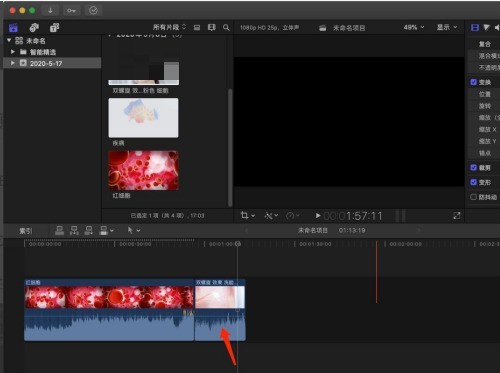
2. 그런 다음 드래그하는 동안 비디오 클립 사이에 틈이 있는 것을 볼 수 있습니다. 마우스를 놓습니다.
이 영상 자료는 최종 키프레임 위치를 이전 자료에 자동으로 흡수하는 기능입니다. 이는 분명히 우리가 원하는 효과가 아닙니다.
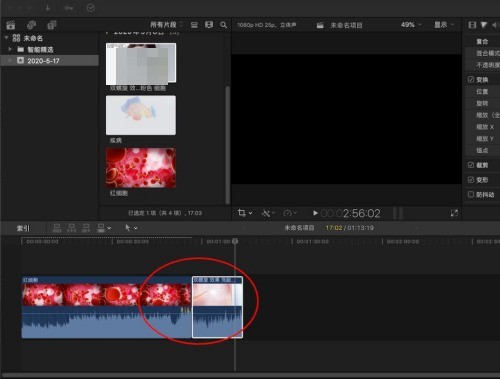
4. 그런 다음 화살표가 가리키는 위치에 마우스 왼쪽 버튼을 클릭합니다.
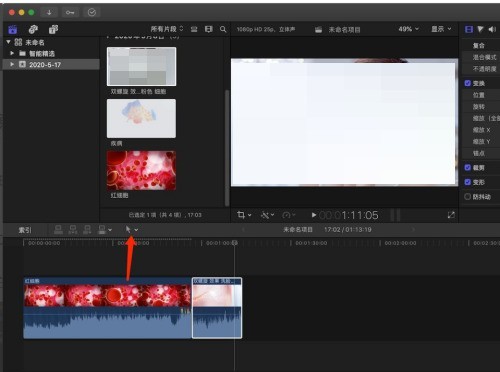
5. 팝업 드롭다운 메뉴에서 위치 도구를 선택합니다. 단축키는 p입니다.
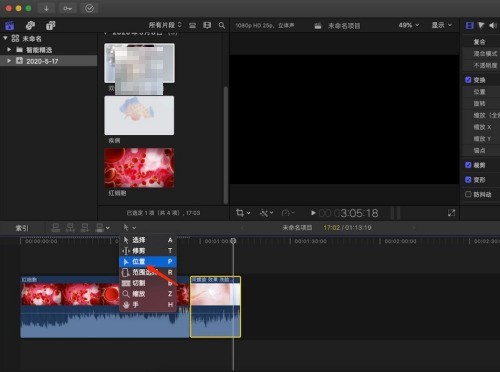
6. 이때 영상자료에 마우스 왼쪽 버튼을 누른 채 오른쪽으로 드래그합니다.
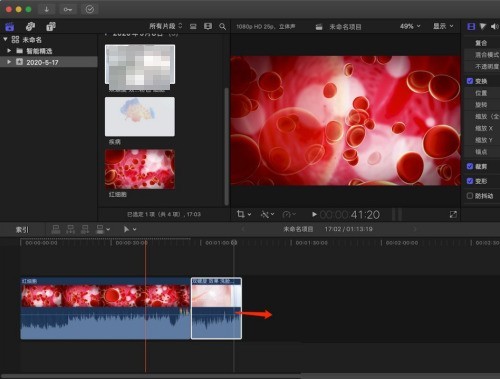
7. 마지막으로 두 영상자료 사이에 공백이 있는 것을 볼 수 있습니다.
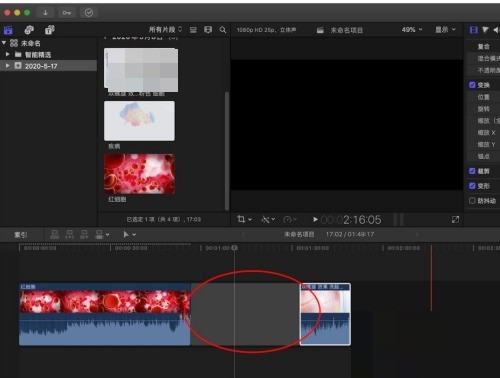
위 내용은 Final Cut 영상 사이에 여백을 두는 방법_Final Cut 영상 사이에 여백을 두는 방법 튜토리얼의 상세 내용입니다. 자세한 내용은 PHP 중국어 웹사이트의 기타 관련 기사를 참조하세요!

핫 AI 도구

Undresser.AI Undress
사실적인 누드 사진을 만들기 위한 AI 기반 앱

AI Clothes Remover
사진에서 옷을 제거하는 온라인 AI 도구입니다.

Undress AI Tool
무료로 이미지를 벗다

Clothoff.io
AI 옷 제거제

Video Face Swap
완전히 무료인 AI 얼굴 교환 도구를 사용하여 모든 비디오의 얼굴을 쉽게 바꾸세요!

인기 기사

뜨거운 도구

메모장++7.3.1
사용하기 쉬운 무료 코드 편집기

SublimeText3 중국어 버전
중국어 버전, 사용하기 매우 쉽습니다.

스튜디오 13.0.1 보내기
강력한 PHP 통합 개발 환경

드림위버 CS6
시각적 웹 개발 도구

SublimeText3 Mac 버전
신 수준의 코드 편집 소프트웨어(SublimeText3)
 Microsoft PowerToys 비용은 얼마입니까?
Apr 09, 2025 am 12:03 AM
Microsoft PowerToys 비용은 얼마입니까?
Apr 09, 2025 am 12:03 AM
Microsoft PowerToys는 무료입니다. Microsoft가 개발 한이 도구 모음은 Windows 시스템 기능을 향상시키고 사용자 생산성을 향상 시키도록 설계되었습니다. Fancyzones와 같은 기능을 설치하고 사용하면 사용자는 창 레이아웃을 사용자 정의하고 워크 플로우를 최적화 할 수 있습니다.
 PowerToys의 가장 좋은 대안은 무엇입니까?
Apr 08, 2025 am 12:17 AM
PowerToys의 가장 좋은 대안은 무엇입니까?
Apr 08, 2025 am 12:17 AM
thebestaltiveStopowertoysforwindowsUsusersareautohotkey, windowgrid, and winaerotweaker.1) autohotkeyOffersextensivesforautomation.2) WindowgridProvideStuitiveGrid 기반 WindowManagement.3) WinaerotWeakerAllowsDeepCustomizationspetting
 Microsoft PowerToys는 라이센스가 필요합니까?
Apr 07, 2025 am 12:04 AM
Microsoft PowerToys는 라이센스가 필요합니까?
Apr 07, 2025 am 12:04 AM
Microsoft PowerToys에는 라이센스가 필요하지 않으며 무료 오픈 소스 소프트웨어입니다. 1. PowerToys는 Window Management 용 FancyZones, 배치 이름을위한 PowerRename 및 ColorPicker와 같은 다양한 도구를 제공합니다. 2. 사용자는 작업 효율성을 향상시키기 위해 요구에 따라 이러한 도구를 활성화하거나 비활성화 할 수 있습니다.
 Microsoft PowerToys가 무료입니까 아니면 지불됩니까?
Apr 06, 2025 am 12:14 AM
Microsoft PowerToys가 무료입니까 아니면 지불됩니까?
Apr 06, 2025 am 12:14 AM
Microsoft PowerToys는 완전히 무료입니다. 이 도구 세트는 Fancyzones, PowerRename 및 KeyboardManager와 같은 기능을 포함하여 Windows 운영 체제를 향상시키는 오픈 소스 유틸리티를 제공하여 사용자가 생산성을 향상시키고 운영 경험을 사용자 정의 할 수 있도록 도와줍니다.






